IP-адрес является уникальным идентификатором каждого сервера, подключенного к сети. Если вы администрируете сервер на операционной системе Linux, важно знать его IP-адрес для доступа и настройки удаленного доступа.
Существует несколько способов узнать IP-адрес сервера Linux. Один из самых простых способов - использовать команду ifconfig. Для этого откройте терминал на вашем сервере и введите команду ifconfig. Вы увидите список всех сетевых интерфейсов на вашем сервере, а также их IP-адреса.
Еще одним способом узнать IP-адрес сервера Linux является использование команды ip addr. Введите эту команду в терминале, и вы увидите информацию обо всех сетевых интерфейсах, включая их IP-адреса.
Теперь вы знаете несколько способов узнать IP-адрес сервера Linux. Используйте их, чтобы легко настроить удаленный доступ и администрировать ваш сервер с любого устройства.
Параметры сетевого интерфейса
Сетевой интерфейс в операционной системе Linux представляет собой специальное устройство, позволяющее компьютеру взаимодействовать с сетью. Для работы с сетевым интерфейсом необходимо знать его параметры, такие как IP-адрес, маска подсети, шлюз по умолчанию и другие.
Для того чтобы узнать параметры сетевого интерфейса в Linux, выполните следующие шаги:
- Откройте терминал и выполните команду
ifconfig. - Убедитесь, что сетевой интерфейс поднят и находится в состоянии
UP.
Теперь вы знаете, как узнать параметры сетевого интерфейса в Linux. Эта информация может быть полезна при настройке сети или диагностике проблем с интернет-соединением.
Использование команды ifconfig
Для того чтобы узнать IP адрес сервера Linux, можно использовать команду ifconfig. Она предоставляет информацию о сетевых интерфейсах и их IP адресах.
Для начала, откройте терминал на сервере Linux. Затем, введите команду ifconfig и нажмите Enter. В результате вы увидите список сетевых интерфейсов с их IP адресами.
| Интерфейс | IP адрес |
|---|---|
| eth0 | 192.168.1.100 |
| lo | 127.0.0.1 |
В данном примере, сетевой интерфейс "eth0" имеет IP адрес "192.168.1.100", а интерфейс "lo" имеет IP адрес "127.0.0.1". В зависимости от конфигурации сервера, у вас могут быть другие интерфейсы и IP адреса.
Теперь вы знаете, как использовать команду ifconfig для узнавания IP адреса сервера Linux. Эта информация может быть полезна при настройке сетевых соединений или при обнаружении проблем с сетью.
Использование команды ip

Для того чтобы узнать IP сервера Linux с помощью команды ip, выполните следующие шаги:
- Откройте терминал, нажав
Ctrl + Alt + T; - Введите команду
ip aилиip addr showи нажмитеEnter; - На экране появится список сетевых интерфейсов и их конфигурацией;
- Найдите строку, содержащую информацию о вашем сетевом интерфейсе. Обычно это строка, начинающаяся с
inet; - В этой строке найдите значение, стоящее после
inet. Это и будет ваш IP-адрес сервера.
Команда ip также позволяет получить информацию о других сетевых параметрах, таких как шлюз по умолчанию (default gateway), маска подсети (subnet mask), а также MAC-адрес сетевой карты. Для получения подробной информации о всех опциях команды ip можно использовать документацию или воспользоваться командой man ip.
Используя команду ip, вы сможете легко и быстро получить IP-адрес вашего сервера Linux и другую информацию о сетевых параметрах.
Проверка IP-адреса через системные файлы
Если вы хотите узнать IP-адрес сервера Linux, вы можете воспользоваться системными файлами, которые содержат нужную информацию. Для этого выполните следующие шаги:
- Откройте терминал на вашем сервере Linux.
- Введите следующую команду:
ifconfig. - Найдите секцию, относящуюся к сетевому интерфейсу, который вы хотите проверить. Обычно это
eth0илиenp0s3. - Внимательно просмотрите информацию в этой секции и найдите строку, содержащую IP-адрес. Обычно IP-адрес будет выглядеть примерно так:
inet xxx.xxx.xxx.xxx.
Теперь вы знаете IP-адрес вашего сервера Linux, который был найден через системные файлы. Обратите внимание, что этот метод может немного отличаться в зависимости от вашей версии Linux и настройки сетевых интерфейсов.
Использование специального сервиса для определения IP-адреса
Чтобы использовать сервис "ifconfig.me", достаточно выполнить HTTP-запрос к нужному URL-адресу. В ответ вы получите свой текущий IP-адрес.
Пример использования:
$ curl ifconfig.me
В результате выполнения данной команды вы получите свой IP-адрес в виде простого текста. Например:
123.45.67.89
Теперь вы знаете, как воспользоваться специальным сервисом для определения IP-адреса вашего сервера Linux. Это может быть полезно при настройке сетевых соединений или при работе с внешними API.
Проверка IP-адреса через указание веб-браузеру

Чтобы использовать этот метод, следуйте простым инструкциям:
- Откройте веб-браузер на вашем устройстве.
- В адресной строке браузера введите веб-адрес сервера. Например, "http://www.example.com".
- Нажмите клавишу Enter.
После выполнения этих шагов, вы увидите страницу, на которой будет указан IP-адрес сервера Linux. Обычно он представлен в строке "IP-адрес: [здесь указан IP-адрес]".
Этот метод полезен, когда вы имеете доступ только к веб-браузеру на устройстве, таком как смартфон или планшет, и не можете использовать командную строку или другие средства для получения IP-адреса сервера.
Записывайте IP-адрес сервера для своего удобства и в случае необходимости использования его для подключения к серверу или других задач.
Проверка IP-адреса через команду ping

Для узнавания IP-адреса сервера Linux можно использовать команду ping.
Команда ping помогает проверить связь между вашим компьютером и сервером, а также отображает IP-адрес сервера.
Для использования команды ping вам потребуется знать название сервера Linux, к которому вы хотите получить доступ.
Для выполнения команды вам необходимо открыть командную строку. Для Windows пользователей, это можно сделать через команду "cmd", а для Linux пользователей - через терминал.
Когда вы откроете командную строку или терминал, введите следующую команду:
ping server_name
Где "server_name" заменяется на имя сервера Linux, для которого вы хотите узнать IP-адрес.
После ввода команды ping и нажатия клавиши "Enter", будет выполнена проверка связи с сервером. В результате вы увидите IP-адрес сервера Linux, который будет отображаться рядом с словом "Reply".
Важно помнить, что некоторые серверы могут быть настроены таким образом, чтобы не отвечать на команду ping. В этом случае вы можете попытаться использовать другие способы для определения IP-адреса сервера, такие как использование команды "nslookup" или проверка настройки сетевого подключения вашего сервера.